Suunto 7 Käyttöopas
Reittinavigointi
Suunto 7 -kellon ulkoilukarttojen avulla offline-reittinavigointi on helppoa. Suunto-sovelluksen avulla voit luoda omia reittejä tai käyttää Suunto-yhteisön tai kumppanipalveluiden suosittuja reittejä. Reitit synkronoidaan Suunto 7 -kelloon Bluetooth-yhteydellä, ja reittinavigointi toimii kaikissa ulkoilulajien urheilutiloissa, joissa on kartta saatavilla ja GPS käytössä.
Reittien synkronointi kelloon
Offline-karttojen hakeminen reiteille
Valitse reitti
Reitin navigointi
Reitin poistaminen
Reittien synkronointi kelloon
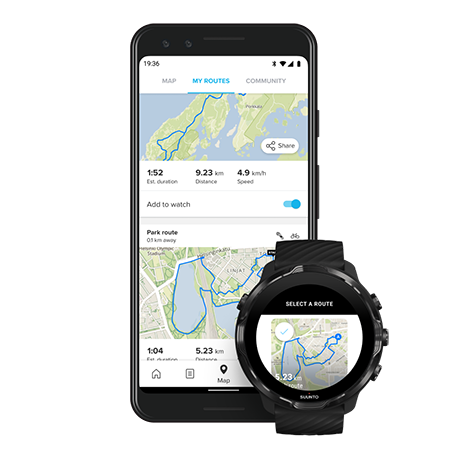
Suunto-sovelluksen avulla voit luoda omia reittejä tai käyttää Suunto-yhteisön tai kumppanipalvelujen suosittuja reittejä.
Jotta voit synkronoida reitit kelloosi, varmista, että se on yhteydessä Suunto-sovellukseen ja puhelimessa olevaan Wear OS -kumppanisovellukseen.
Lue, miten voit luoda reittejä Suunto-sovelluksessa (Android).
Lue, miten voit luoda reittejä Suunto-sovelluksessa (iOS).
Kelloon on mahdollista tallentaa enintään 15 reittiä.
Offline-karttojen hakeminen reiteille
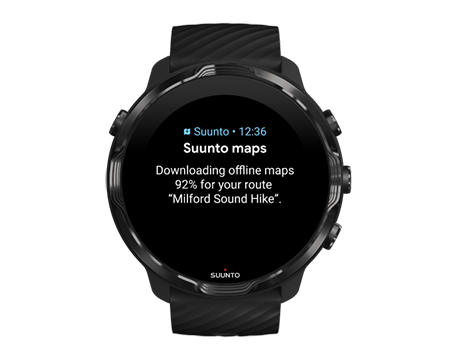
Kun kello on latauksessa ja yhteydessä Wifi-verkkoon, kellon jokaiselle reitille ladataan automaattisesti offline-kartta. Lataukseen sisältyy perustasoinen ulkoilukartta (ei lämpökarttoja).
Valitse reitti
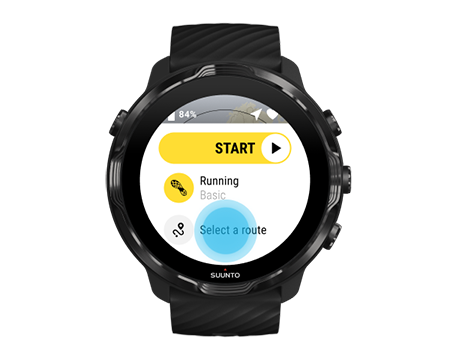
Kun valitset urheilutilan, joka käyttää GPS:ää, valitun urheilutilan alla näkyy pikalinkki reitin valintaan.
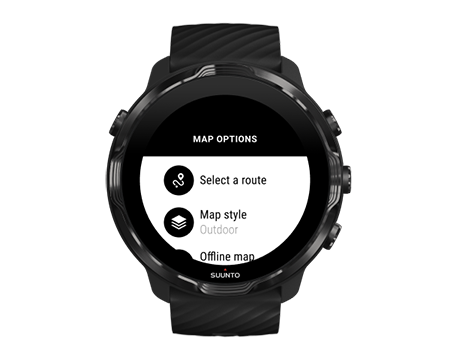
Löydät luettelon reiteistäsi myös valitsemalla Kartta-asetukset»Valitse reitti. Valitse reitti napauttamalla sitä tai painamalla keskipainiketta.
Näet reitin kartan esikatselun, jos reitille on ladattu offline-kartta.
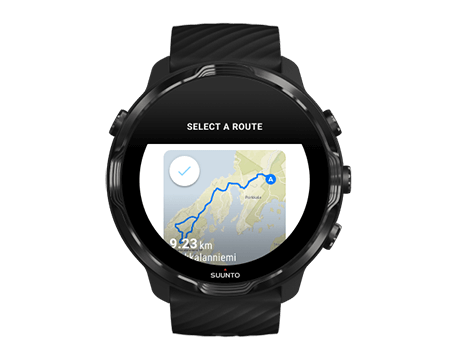
Reitin tarkastelu ennen harjoittelua
Voit myös katsella valittua reittiä kartalla ennen kuin aloitat harjoituksesi.
Paina aloitusnäkymässä oikeata yläpainiketta tai pyyhkäise alaspäin nähdäksesi kartan ja yleisnäkymän koko reitistä. Napauttamalla karttaa näet lähennetyn näkymän ja matkan aloituspisteeseen (lintuperspektiivistä).
Reitin valinta harjoituksen aikana
- Avaa valikko harjoituksen aikana pitämällä alapainiketta painettuna tai pyyhkäisemällä näytön alareunasta ylöspäin.
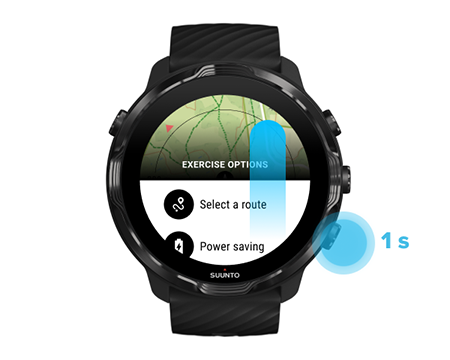
- Valitse Valitse reitti
- Valitse reitti, jota haluat käyttää.
- Poistu valikosta painamalla oikeata yläpainiketta tai pyyhkäisemällä alaspäin.
Reitin navigointi
Valittu reitti näkyy automaattisesti karttanäkymässä harjoituksen aikana, jos valitussa urheilutilassa on kartta käytettävissä ja GPS käytössä. Reitillä ollessasi näet valitusta urheilutilasta riippuen jäljellä olevan matkan, arvioidun saapumisajan (ETA) ja jäljellä olevan nousun tai arvioidun matka-ajan (ETE) reitin loppuun saakka.
Jos käytät reittipisteitä, matka, arvioitu saapumisaika (ETA), jäljellä oleva nousu ja arvioitu matka-aika (ETE) viittaavat seuraavaan reittipisteeseen reitin lopun sijasta.
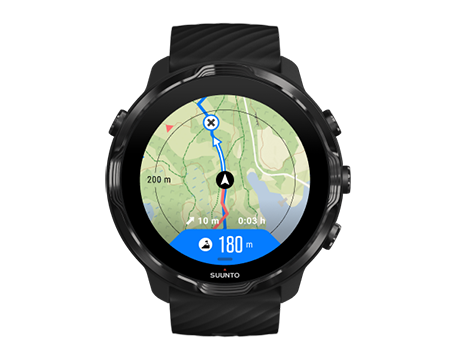
Napauttamalla karttaa näet reitin yleisnäkymän ja etäisyyden reitin loppuun. Kello palaa automaattisesti oletusnäkymään hetken kuluttua.

Kaikki reittitiedot eivät ole nähtävissä virransäästötilassa.

Herätä näyttö kääntämällä rannetta, koskettamalla näyttöä tai painamalla virtapainiketta.
Kun suunnistat reitillä, kello auttaa sinua pysymään oikealla polulla antamalla lisäilmoituksia reitillä edetessäsi.
Jos esimerkiksi eksyt reitiltä, kello ilmoittaa, ettet ole oikealla polulla, ja kertoo myös, kun olet taas reitillä.
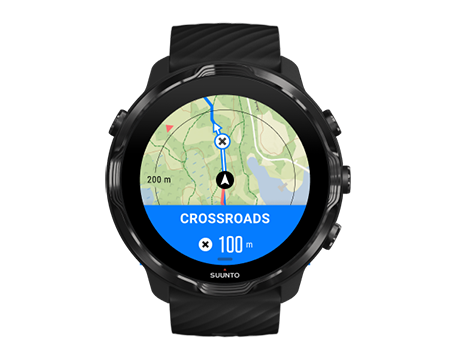
Kun saavut reitillä olevaan reittipisteeseen, saat ponnahdusviestin, joka kertoo etäisyyden seuraavaan reittipisteeseen.
Jos olet vaihtanut Sijainnin tarkkuus -asetukseksi Hyvä, ilmoituksissa voi olla pieni viive.
Reitin poistaminen
Jos haluat poistaa reitin kellosta, mutta säilyttää sen silti Suunto-sovelluksessa, valitse reitti puhelinsovelluksessa ja poista valinta kohdasta Lisää kelloon.
Varmista, että kello on yhteydessä Suunto-sovellukseen ja että se synkronoituu muutosten jälkeen.
Jos haluat poistaa reitin kokonaan sekä kellosta että Suunto-sovelluksesta, valitse reitti Suunto-sovelluksessa ja poista se.